Come giocare a Spotify su Firestick (edizione 2025)
Hai sentito parlare di gioco Spotify su FireStick? Questo è ora possibile poiché puoi già effettuare un download diretto dell'applicazione sul tuo dispositivo. Con ciò consentito, ora sarebbe possibile lo streaming di brani sul televisore. Ma poiché gli errori non possono essere sempre evitati, è necessario avere in mente un metodo alternativo.
Nel post di oggi imparerai come riprodurre brani Spotify su Amazon FireStick e l'alternativa perfetta da utilizzare per goderti i brani quando si verificano problemi improvvisi.
Guida ai contenuti Parte 1. Cos'è Amazon Firestick?Parte 2. Come installare e riprodurre Spotify Music su Firestick?Parte 3. Come riprodurre Spotify Music su Firestick tramite Spotify Connect/AirPlay?Parte 4. Come riprodurre Spotify Music su Firestick tramite USB?Conclusione
Parte 1. Cos'è Amazon Firestick?
Se hai già familiarità con Roku e Google Chromecast, sarebbe facile per te conoscere Amazon Firestick, poiché funziona quasi allo stesso modo con questi dispositivi. Amazon Firestick è solitamente leggero e piccolo. Ha anche un design semplice con solo il logo Amazon nel suo alloggiamento. Con questo design, puoi facilmente individuare la porta HDMI nel dispositivo in cui inserirai il cavo per stabilire la connessione. C'è anche un'altra porta assegnata per la ricarica.
Questo FireStick di Amazon è progettato con funzioni hardware complete necessarie per renderlo un dispositivo di streaming proprio come il tuo telefono cellulare, computer e altri lettori musicali. Con questi dettagli inclusi nel dispositivo, sarà sicuramente possibile godersi Spotify su FireStick.
Parte 2. Come installare e riprodurre Spotify Music su Firestick?
Spotify su FireStick è ora possibile poiché Amazon consente il download diretto dell'applicazione Spotify sul tuo Amazon FireStick. Tutto quello che devi fare è seguire la procedura corretta su come scaricare l'applicazione Spotify da Amazon App Store.
Passaggio 1. Installa Spotify sul tuo Firestick
- Innanzitutto, controlla se il tuo WIFI è attivo e stabile. Successivamente, proteggi la connessione del tuo FireStick alla tua rete.
- Nella schermata principale, sarai in grado di vedere un'icona Cerca che devi toccare per iniziare a cercare l'app Spotify. Immettere la parola chiave necessaria e fare clic sul pulsante Invio per generare la ricerca.
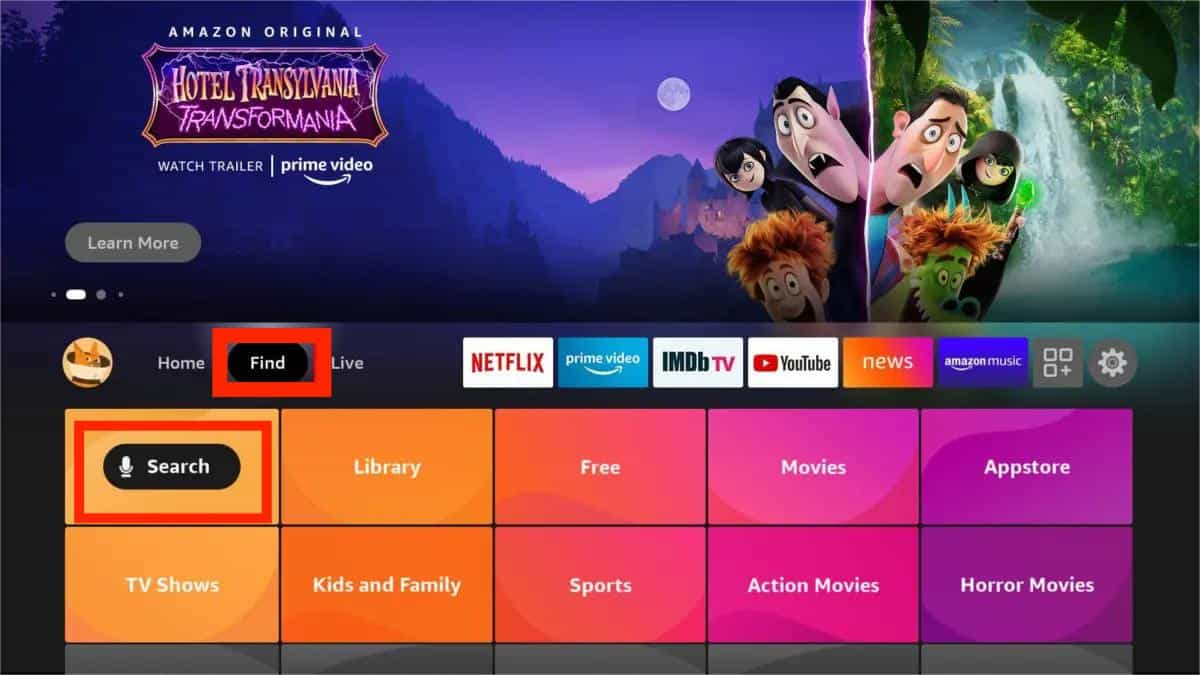
- Se l'app Spotify è già presente nei risultati, selezionala. Pochi secondi dopo, verrà visualizzata una nuova finestra, in particolare l'elenco App e giochi, contenente l'applicazione Spotify Music.
- Per scaricare l'app Spotify su Firestick/Fire TV, seleziona il pulsante Ottieni accanto all'app Spotify Music. Attendi fino al completamento del download e dell'installazione dell'applicazione sulla TV.
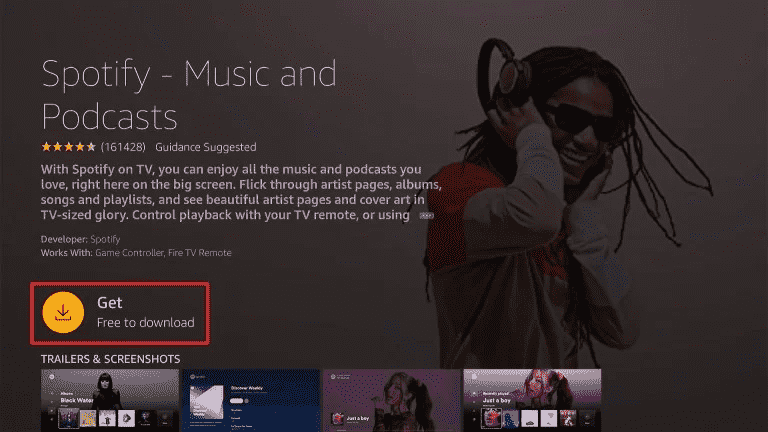
- Al termine, fai clic sull'icona di Spotify per avviarlo sul televisore.
Passaggio 2. Riproduci Spotify sul tuo Firestick
Dopo aver scaricato l'applicazione, devi configurarla anche per poter procedere con la riproduzione di Spotify su FireStick/Fire TV. Consulta l'elenco dei passaggi riportato di seguito.
- Per riprodurre la musica di Spotify su Firestick/Fire TV, la prima cosa da fare è stabilire una connessione stabile tra FireStick e TV. Ciò è possibile utilizzando la porta HDMI.
- Subito dopo, utilizza una connessione Internet wireless per uno streaming migliore.
- Quindi, accedi utilizzando il tuo account Amazon. Assicurati di inserire i dettagli corretti per evitare errori.
- Poiché hai già effettuato l'accesso al tuo account Amazon, il passaggio successivo è accedere con il tuo account Spotify. Quindi, un'altra cosa che devi avere in anticipo è un account Spotify.
- Inizia a riprodurre tutti i brani che desideri sul televisore.
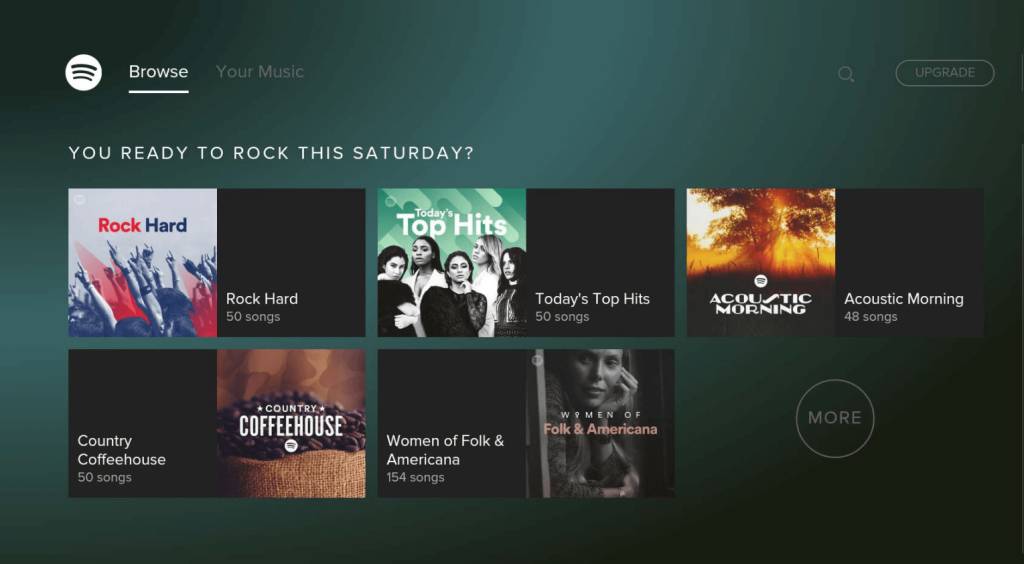
Parte 3. Come riprodurre Spotify Music su Firestick tramite Spotify Connect/AirPlay?
Non si limita solo all'installazione di Spotify sui dispositivi Fire TV, puoi trasmettere Spotify su Firestick dal tuo iPhone o Android. Questa parte di seguito ti mostrerà come connettere l'app Spotify sul tuo dispositivo mobile a un Amazon Fire TV Stick che si trova sulla stessa rete Wi-Fi. Puoi quindi riprodurre e controllare la musica dal tuo dispositivo mobile che verrà riprodotta tramite Fire TV Stick.
Metodo 1: riproduci Spotify sul tuo Firestick tramite Spotify Connect
Il primo metodo per riprodurre Spotify su Firestick è utilizzare Spotify Connect. Spotify Connect ti consente di trasmettere musica in streaming dal tuo telefono o tablet a dispositivi abilitati Wi-Fi come altoparlanti wireless e altoparlanti intelligenti con controllo vocale. Il metodo è disponibile per tutti gli utenti iPhone e Android. Usare Spotify Connect per riprodurre Spotify su Fire TV/FireStick è estremamente semplice. Ti mostreremo i passaggi seguenti.
- Prendi il tuo telefono cellulare o tablet e disponi della stessa connessione di rete del tuo FireStick.
- Accedi al tuo account Spotify e seleziona qualsiasi traccia o playlist che desideri riprodurre in streaming su Fire TV.
- Per riprodurre Spotify sulla chiavetta Amazon Fire TV, premi il pulsante Dispositivo e scegli il tuo dispositivo FireStick.
- Attendi qualche istante, Fire TV inizierà a riprodurre la musica di Spotify e potrai utilizzare il tuo dispositivo come telecomando.

Metodo 2: riproduci Spotify sul tuo Firestick tramite iOS AirPlay
Proprio come Spotify Connect, AirPlay sui dispositivi iOS funziona tramite WiFi. Cerca dispositivi compatibili collegati alla stessa rete WiFi, puoi collegare Spotify a questi dispositivi insieme per riprodurre musica in streaming in modalità wireless, come FireStick o Amazon Fire TV. Il metodo è disponibile solo per gli utenti iOS.
- Sul tuo Firestick, vai su Impostazioni > Display e suoni > AirPlay e HomeKit.
- Completa la configurazione sullo schermo. Quindi attiva l'interruttore AirPlay.
- Riproduci un brano su Spotify sul tuo iPhone/iPad che desideri condividere sul tuo FireStick.
- Abbassa il Centro di Controllo dall'angolo in alto a destra del tuo iPhone/iPad.
- Tocca l'icona Screen Mirroring.
- Per riprodurre Spotify sul tuo Firestick, seleziona il tuo Amazon Firestick dall'elenco dei dispositivi disponibili.
- Ora stai eseguendo il mirroring dello schermo iOS sul tuo Firestick.
Suggerimenti: il tuo iPhone/iPad può riprodurre la musica Spotify anche su altri televisori. Ad esempio, impara Come riprodurre Spotify su Apple TV se hai quel dispositivo a casa tua.
Parte 4. Come riprodurre Spotify Music su Firestick tramite USB?
Puoi utilizzare i modi comuni che abbiamo condiviso sopra per riprodurre Spotify su FireStick o Fire TV. Altrimenti, l'altro modo per ascoltare questo servizio di musica in streaming su FireStick o Fire TV è scaricare i brani e salvarli su USB. Sappiamo tutti che la versione gratuita di Spotify include annunci pubblicitari durante la riproduzione di musica. Per bloccare questi fastidiosi annunci, puoi scaricare la musica di Spotify su USB e riprodurla offline.
Per fare questo, devi utilizzare un convertitore di musica professionale chiamato AMusicSoft Spotify Music ConverterUtilizzando AMusicSoft Spotify Music Converter, puoi comodamente scarica i brani di Spotify su MP3 e altri formati comunemente usati, tra cui WAV, FLAC, AC3, AAC e M4A. Oltre a ciò, puoi avere i file non protetti tramite AMusicSoft. Ciò significa che subito dopo averli scaricati come file locali sul tuo computer, puoi riprodurli su più dispositivi a tua scelta. Quindi puoi riprodurre la musica di Spotify su Amazon Fire TV tramite un'unità USB. (Suggerimenti: alla fine di questo post condivideremo anche suggerimenti per riprodurre Spotify su altri televisori.)
Scarica brani Spotify per riprodurli offline
- Avvia il browser sul tuo computer e poi vai al sito ufficiale di AMusicSoft per ottenere il Spotify Music Converter applicazione. Una volta raggiunta la pagina, toccare il pulsante Download sotto l'applicazione. L'installazione dovrebbe seguire la prossima cosa.
- Apri l'applicazione e carica i brani da convertire. Tutto quello che devi fare è copiare e incollare il link dei brani oppure puoi trascinare e rilasciare i file nel convertitore.

- Dai formati menzionati disponibili, selezionane uno da utilizzare per la conversione. Dovrebbe essere scelta anche la cartella di destinazione.

- Premi il pulsante Converti e lascia che il processo abbia inizio.

- Quindi scarica le tracce convertite dal menu Convertito.
Anche l'utilizzo di questo strumento è molto semplice poiché è composto da funzioni e caratteristiche semplici che possono essere seguite rapidamente. Hai anche la garanzia che le canzoni hanno la migliore qualità audio. Con la velocità di lavoro 5 volte più veloce del convertitore, puoi sicuramente ottenere i risultati in pochi minuti.
Ora sposta i brani convertiti su un'unità flash USB. Quindi utilizza un adattatore OTG per collegare l'unità flash USB contenente i brani Spotify desiderati al tuo Firestick. Successivamente, avvia un lettore su Fire TV come VLC per accedere ai brani Spotify convertiti. Seleziona la musica scaricata per la riproduzione.
Non solo Firestick/Amazon TV, ma Spotify è ora accessibile anche su altri televisori, tra cui Apple TV, Android TV, Roku, LG TV, Samsung TV e altri. Interessato? Leggi di più:
Conclusione
Spotify è compatibile con quasi tutti i dispositivi, come le smart TV. Tuttavia, sono necessari alcuni metodi specifici per connettere l'app Spotify alla TV, di cui abbiamo parlato nell'articolo. Seguendo tutti i passaggi condivisi sopra, puoi già riprodurre Spotify su FireStick o Fire TV.
D'altra parte, se vuoi evitare problemi con la riproduzione della musica Spotify sul tuo FireStick o riprodurre Spotify su più dispositivi in giro, dovresti usare AMusicSoft Spotify Music Converter invece. Questo è il miglior strumento che può scaricare e convertire le tracce Spotify in file audio di alta qualità. Con AMusicSoft Spotify Music Downloader, puoi goderti l'ascolto offline e senza pubblicità sulla tua TV anche in modalità gratuita.
Persone anche leggere
- Come trasmettere Spotify alla TV in 4 modi rapidi [2024]
- Processo Cast To TV di Spotify: tutto ciò che devi sapere
- Come scaricare Spotify su Amazon Fire TV: una guida per te
- Semplici modi per riprodurre in streaming Spotify Music su Android TV
- Come riprodurre Spotify sull'altoparlante Sonos [2024 aggiornato]
- "Puoi riprodurre Spotify su Alexa" - La guida completa
- I migliori metodi per riprodurre Spotify su Google Home nel 2024
- Come riprodurre musica Spotify su Amazon Echo
Robert Fabry è un blogger appassionato, un appassionato di tecnologia, e forse può contaminarvi condividendo qualche consiglio. Ha anche una passione per la musica e ha scritto per AMusicSoft su questi argomenti.